 tutorial komputer
tutorial komputer
 pengetahuan komputer
pengetahuan komputer
 arahan pintasan cad untuk membatalkan blok (apakah kekunci pintasan cad untuk membatalkan blok)
arahan pintasan cad untuk membatalkan blok (apakah kekunci pintasan cad untuk membatalkan blok)
arahan pintasan cad untuk membatalkan blok (apakah kekunci pintasan cad untuk membatalkan blok)

editor php Xigua memperkenalkan anda kepada arahan pintasan CAD untuk mengalih keluar blok. Dalam reka bentuk CAD, blok ialah objek yang terdiri daripada satu set elemen grafik, yang melaluinya reka bentuk boleh digunakan semula dan diedit dengan mudah. Walau bagaimanapun, kadangkala kita perlu menyahsekat blok dan mengembalikannya kepada elemen grafik biasa. Dalam CAD, kekunci pintasan untuk melepaskan blok ialah "LETUP". Dengan menekan kekunci "LETUP", blok yang dipilih boleh dilepaskan dan dipulihkan kepada pelbagai elemen grafiknya untuk memudahkan penyuntingan dan pengubahsuaian seterusnya. Menguasai arahan pintasan CAD ini boleh meningkatkan kecekapan reka bentuk dan menjadikan kerja berjalan dengan lebih lancar.
1. Kekunci fungsi yang biasa digunakan:
F1: Dapatkan bantuan
F2: Beralih antara tetingkap lukisan dan tetingkap teks
F3: Kawal sama ada untuk merealisasikan penangkapan objek automatik
F4: Kawalan digitizer
F5:bertukar
F6: Kawal mod paparan koordinat pada baris status
F7: Kawalan mod paparan grid
F8: Kawalan mod ortogon
F9: Kawalan mod snap grid
F10: Kawalan mod kutub
kawalan mod penjejakan2. Arahan lukisan: A: Lukis lengkok. B: Tentukan blok. C: Lukis bulatan. D: Penjelajah Dimensi. E: Padam. F: Bulat. G: Gabungan bertentangan. H: Isi. Saya: Masukkan. J: berlabuh. S: Regangkan. W: Tentukan blok dan simpan ke cakera keras. L: garis lurus. M: Bergerak. X: Meletup. V: Tetapkan koordinat semasa. U: Sambung semula operasi terakhir. O: Offset. P: Bergerak. Z: Zum. 3. (Gunakan ALT+huruf untuk memilih arahan dengan cepat. Kaedah ini boleh mengendalikan kebanyakan perisian dengan cepat.) CTRL+N Baharu CTRL+O Buka CTRL+C Tutup CTRL+S Simpan
+A Save as
CTRL+V Print Preview
CTRL+P Print 2. CTRL, ALT kekunci pintasan yang biasa digunakan:
ALT+TK Seperti pemilihan pantas.
ALT+NL Anotasi linear ALT+VV4 Cipta empat port pandangan dengan pantas. ALT+MUP mengekstrak kontur.
Ctrl+B: Kawalan mod snap grid (F9).
Ctrl+C: Salin objek yang dipilih ke papan keratan.
Ctrl+F: Kawal sama ada hendak melaksanakan penangkapan objek automatik (F3).
Ctrl+G: Kawalan mod paparan grid (F7).
Ctrl+J: Ulang arahan sebelumnya.
Ctrl+K: Hiperpautan.
Ctrl+N: Buat fail grafik baharu.
Ctrl+M: Buka kotak dialog pilihan.
Ctrl+O: Buka fail imej.
Ctrl+P: Buka kotak dialog cetakan.
Ctrl+S: Simpan fail.
Ctrl+U: Kawalan mod kutub (F10).
Ctrl+v: Tampalkan kandungan papan keratan.
Ctrl+W: Kawalan penjejakan objek (F11).
Ctrl+X: Potong kandungan yang dipilih.
Ctrl+Y: Buat semula.
Ctrl+Z: Batalkan langkah sebelumnya.
Ctrl+1: Buka kotak dialog sifat.
Ctrl+2: Buka Penjelajah Imej.
Ctrl+3: Buka palet alat.
Ctrl+6: Buka atom data imej.
Ctrl+8 atau QC: Kalkulator pantas.
4. Pengukuran:
DRA: Penandaan jejari. DDI: penetapan diameter. DAL: Anotasi penjajaran. DAN: anotasi sudut. TAMAT: Tangkap titik akhir. PERTENGAHAN: Snap ke titik tengah. INT: Snap ke titik persimpangan. CEN: Tangkap pusat bulatan. QUA: Snap ke titik kuadran. TAN: menangkap titik tangen.
PER: Tangkap kaki yang jatuh. NOD: menangkap nod. NEA: Menangkap titik terdekat. AA: Luas ukuran dan perimeter (luas). ID: Tentukan koordinat. LI: Nyatakan koordinat kolektif (individu). AL: selaraskan. AR: tatasusunan.
AP: Muatkan *sistem program lsp. AV: Buka kotak dialog paparan (dsviewer). SE: Membuka kotak dialog snap automatik objek. ST: Buka kotak dialog tetapan fon (gaya). SO: Lukiskan permukaan dua dimensi (pepejal 2d). SP: Pengesahan pinyin (ejaan). SC: skala.
SN: Tetapan mod snap grid (snap). DT: Tetapan teks (dteks). DI: Mengukur jarak antara dua titik. OI: Masukkan objek luaran. RE: Kemas kini paparan. RO: Putar. LE: Label plumbum. ST: Input teks baris tunggal. La: Pengurus lapisan.
Yang berikut termasuk kekunci pintasan maks 3ds.
Tetapan Pantas
Gerakkan tetikus ke bar alat, klik Alat → Sesuaikan → Antara Muka dan "Sesuaikan Antara Muka Pengguna" akan muncul.
Klik tanda "+" di hadapan "Pintasan Papan Kekunci", kemudian bergerak ke bawah, klik segitiga di sebelah kanan semua arahan, kemudian pilih arahan tersuai, kemudian tahan butang kiri tetikus pada arahan yang anda perlukan dan gerakkan ke papan kekunci Dalam Pintasan, pergi ke Pintasan Papan Kekunci.
Klik pada arahan yang baru anda pilih Akan ada "kunci" di sebelah kanan Klik "..." di sebelah kanan "kunci" dan tetingkap kecil akan muncul W" dan klik OK → Guna → Keluar. Itu sahaja.
Atas ialah kandungan terperinci arahan pintasan cad untuk membatalkan blok (apakah kekunci pintasan cad untuk membatalkan blok). Untuk maklumat lanjut, sila ikut artikel berkaitan lain di laman web China PHP!

Alat AI Hot

Undresser.AI Undress
Apl berkuasa AI untuk mencipta foto bogel yang realistik

AI Clothes Remover
Alat AI dalam talian untuk mengeluarkan pakaian daripada foto.

Undress AI Tool
Gambar buka pakaian secara percuma

Clothoff.io
Penyingkiran pakaian AI

AI Hentai Generator
Menjana ai hentai secara percuma.

Artikel Panas

Alat panas

Notepad++7.3.1
Editor kod yang mudah digunakan dan percuma

SublimeText3 versi Cina
Versi Cina, sangat mudah digunakan

Hantar Studio 13.0.1
Persekitaran pembangunan bersepadu PHP yang berkuasa

Dreamweaver CS6
Alat pembangunan web visual

SublimeText3 versi Mac
Perisian penyuntingan kod peringkat Tuhan (SublimeText3)

Topik panas
 1384
1384
 52
52
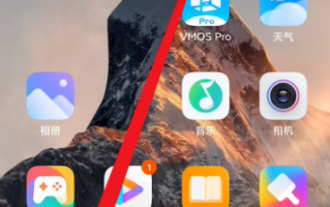 Bagaimana untuk menyembunyikan album foto pada Redmi Note13RPro?
May 01, 2024 pm 12:50 PM
Bagaimana untuk menyembunyikan album foto pada Redmi Note13RPro?
May 01, 2024 pm 12:50 PM
RedmiNote13RPro ialah model baharu dengan prestasi dan konfigurasi yang sangat baik Telefon ini mempunyai fungsi album foto tersembunyi yang sangat berguna Ia boleh membantu pengguna menyembunyikan album foto mereka supaya orang lain tidak dapat melihat album foto anda. Seterusnya, editor akan memberitahu anda cara menyembunyikan album foto pada Redmi Note13R Pro untuk membantu anda melindungi privasi anda. Bagaimana untuk menyembunyikan album foto pada Redmi Note13RPro? 1. Masukkan tetapan telefon Xiaomi anda. 2. Kemudian klik Privasi dan Perlindungan. 3. Klik Lindungi Privasi di sini sekali lagi. 4. Klik peti besi. 5. Akhir sekali, anda boleh menyediakan album foto peribadi di sini. Soalan Lazim Menyambung ke Bluetooth Menukar Kaedah Input Tema Menukar Tetapan Kilang Sembunyikan Aplikasi Mencerminkan TV NFC Dayakan Masa Pengaktifan Pemasangan Dwi SIM
 Bagaimana untuk melaraskan saiz fon pada Redmi Note13RPro?
May 07, 2024 pm 06:34 PM
Bagaimana untuk melaraskan saiz fon pada Redmi Note13RPro?
May 07, 2024 pm 06:34 PM
Jangan ubah maksud kandungan asal, perhalusi kandungan, tulis semula kandungan, jangan teruskan Redmi Note13RPro bukan sahaja mempunyai prestasi yang sangat baik, tetapi juga mempunyai pengalaman pengguna yang lebih baik , Redmi Note13RPro dilengkapi dengan fungsi pelarasan fon untuk membolehkan pengguna Keupayaan untuk melaraskan fon untuk telefon anda. Jika anda ingin tahu cara melaraskan saiz fon Redmi Note13R Pro, sila lihat. Bagaimana untuk melaraskan saiz fon pada Redmi Note13RPro? 1. Buka apl Tetapan. 2. Tatal ke bahagian bawah dan pilih "Paparan." 3. Klik "Saiz Teks". 4. Pada skrin ini, anda boleh melaraskan saiz fon dengan menyeret peluncur atau memilih saiz fon pratetap. 5. Selepas pelarasan selesai, tekan "OK" untuk menyimpan
 Bagaimana untuk menyambungkan Redmi Note13RPro ke komputer?
May 09, 2024 pm 06:52 PM
Bagaimana untuk menyambungkan Redmi Note13RPro ke komputer?
May 09, 2024 pm 06:52 PM
Redmi Note13RPro adalah telefon bimbit yang sangat popular baru-baru ini, ramai pengguna telah membeli telefon ini untuk kali pertama, jadi mereka tidak tahu bagaimana untuk menyambungkan Redmi Note13RPro ke komputer editor di sini untuk menerangkan kepada anda Pengenalan tutorial terperinci disediakan. Bagaimana untuk menyambungkan Redmi Note13RPro ke komputer? 1. Gunakan kabel data USB untuk menyambungkan telefon Redmi ke antara muka USB komputer. 2. Buka tetapan telefon, klik Pilihan dan hidupkan penyahpepijatan USB. 3. Buka pengurus peranti pada komputer anda dan cari pilihan peranti mudah alih. 4. Klik kanan peranti mudah alih, pilih Kemas Kini Pemacu, dan kemudian pilih Cari pemacu yang dikemas kini secara automatik. 5. Jika komputer tidak mencari pemandu secara automatik,
 Bagaimana untuk mematikan bunyi kamera pada Redmi Note13RPro?
May 02, 2024 pm 06:31 PM
Bagaimana untuk mematikan bunyi kamera pada Redmi Note13RPro?
May 02, 2024 pm 06:31 PM
Fungsi kamera Redmi Note13RPro sangat mudah digunakan, terutamanya apabila mengambil gambar, ia akan mensimulasikan bunyi pengatup kamera, bagaimanapun, fungsi ini mungkin mengganggu orang lain dalam keadaan sunyi seperti perpustakaan, sehingga ramai pengguna ingin tahu cara membelok off bunyi kamera Redmi Note13RPro , biarkan editor memberitahu anda di bawah. Bagaimana untuk mematikan bunyi kamera pada Redmi Note13RPro? 1. Untuk kaedah pertama, anda perlu membuka tetapan telefon anda terlebih dahulu. 2. Kemudian cari aplikasi sistem di bawah menu tetapan. 3. Kemudian kami mencari pilihan kamera di bawah antara muka aplikasi sistem. 4. Akhir sekali, kita boleh menetapkan sama ada untuk mematikan bunyi kamera dalam antara muka kamera Kita hanya perlu mematikan suis di sebelah kanan bunyi kamera. 5. Kaedah kedua, langkah pertama, buka
 Bagaimana untuk mengekstrak teks daripada gambar pada Redmi Note13RPro?
May 08, 2024 pm 10:00 PM
Bagaimana untuk mengekstrak teks daripada gambar pada Redmi Note13RPro?
May 08, 2024 pm 10:00 PM
Telefon bimbit Redmi Note13RPro menyepadukan beberapa alat pintar dari segi fungsi perisian Antaranya, dengan cepat dan tepat mengekstrak kandungan teks daripada gambar adalah salah satu daripadanya Editor berikut akan memperkenalkan kepada anda cara Redmi Note13RPro mengekstrak teks daripada gambar. Bagaimana untuk mengekstrak teks daripada gambar pada Redmi Note13RPro? Gunakan fungsi pengimbasan kod QR Xiaomi, buka aplikasi pengimbasan kod QR pada telefon anda, klik ikon gambar, pilih gambar, dan kemudian klik pilihan "Kecam teks" di sebelah kanan untuk berjaya mengekstrak teks dalam gambar. Beroperasi melalui album telefon mudah alih. Cari gambar yang teksnya perlu diekstrak dalam album telefon mudah alih, klik "Lagi" di bawah gambar, dan pilih "Ekstrak Teks". Selepas pengecaman berjaya, anda boleh menyalin atau menyimpan teks seperti yang diperlukan. Gunakan program mini WeChat. Mikro terbuka
 Panduan lengkap untuk semua peringkat 'Seluruh Kehidupan'
May 07, 2024 pm 06:31 PM
Panduan lengkap untuk semua peringkat 'Seluruh Kehidupan'
May 07, 2024 pm 06:31 PM
Seluruh Huoba ialah permainan teka-teki kasual yang sangat menyeronokkan yang semua orang boleh alami pada berbilang platform! Permainan ini menyediakan pelbagai tahap menarik yang menunggu untuk dibuka kunci Setiap tahap penuh dengan kebaharuan dan cabaran, membolehkan anda mengalami pengembaraan yang menarik untuk menjawab soalan dan membuka kunci kandungan permainan baharu. Jadi bagaimana untuk membersihkan keseluruhan tahap Huoba? Hari ini saya membawakan anda panduan lengkap untuk semua peringkat "Whole Life". Jika anda menghadapi sebarang masalah untuk melepasi tahap, anda boleh merujuknya! Panduan lengkap "The Whole Life" untuk semua peringkat "The Whole Life" Panduan lengkap untuk semua peringkat "The Whole Life" Bantu dia menonton Malam Tahun Baru, bantu adik perempuan untuk mengenal pasti serigala bajingan, dan nenek membantu gadis kecil itu melarikan diri dari bahaya untuk pengembaraan luar, berpura-pura tidak melihat Ah Piao dan berubah kembali Manusia itu membantu orang utan itu menjadi seorang manusia yang berada di tempat duduk belakang terus tenang dan berurusan dengan hantu perempuan itu tenang dan berurusan dengan hantu perempuan.
 Bagaimana untuk menetapkan paparan trafik pada Redmi Note13RPro?
May 02, 2024 pm 03:34 PM
Bagaimana untuk menetapkan paparan trafik pada Redmi Note13RPro?
May 02, 2024 pm 03:34 PM
RedmiNote13RPro ialah telefon bimbit yang digemari oleh ramai pengguna. Telefon ini menyediakan kaedah khas untuk memaparkan trafik pada telefon Jika anda masih tidak tahu cara menyediakan RedmiNote13RPro untuk memaparkan trafik, kemudian ikuti editor untuk mengetahui. Bagaimana untuk menetapkan paparan trafik pada Redmi Note13RPro? 1. Masukkan "Tetapan" dan klik "Rangkaian Mudah Alih Dwi SIM". 2. Tatal ke bawah untuk memilih pilihan "Tetapan Pakej Data". 3. Hidupkan suis fungsi di sebelah kanan "Paparkan maklumat trafik dalam bar pemberitahuan" dan "Paparkan kelajuan rangkaian semasa dalam bar status". 4. Selepas tetapan berjaya, tarik ke bawah bar status untuk melihat paparan kelajuan rangkaian masa nyata dan maklumat trafik. FAQ Sambung Bluetooth Tukar tema kaedah input Tukar tetapan kilang Sembunyikan penghantaran aplikasi
 Bagaimana untuk menghidupkan hotspot pada Redmi Note13RPro?
May 03, 2024 pm 12:31 PM
Bagaimana untuk menghidupkan hotspot pada Redmi Note13RPro?
May 03, 2024 pm 12:31 PM
Fungsi hotspot adalah ciri yang sangat berguna pada Redmi Note13R Pro Dengannya, pengguna boleh menggunakan beberapa peranti yang memerlukan sambungan Internet walaupun di luar. Seterusnya, editor akan memperkenalkan secara terperinci cara membuka hotspot pada Redmi Note13R Pro, supaya semua orang boleh belajar menggunakan fungsi berkuasa ini. Bagaimana untuk menghidupkan hotspot pada Redmi Note13RPro? Pertama, dalam antara muka tetapan, klik Sambungan dan Perkongsian untuk masuk. Kemudian masukkan halaman dan klik pada Hotspot Peribadi. Akhir sekali, klik untuk menghidupkan tempat liputan WiFi yang mudah. Soalan Lazim: Sambungkan Bluetooth, tukar tema kaedah input, tukar tetapan kilang, sembunyikan aplikasi, cermin TV, NFC, dayakan pemasangan dwi-SIM, masa pengaktifan



